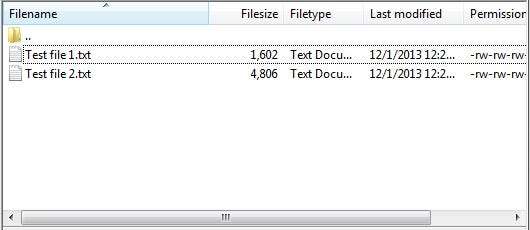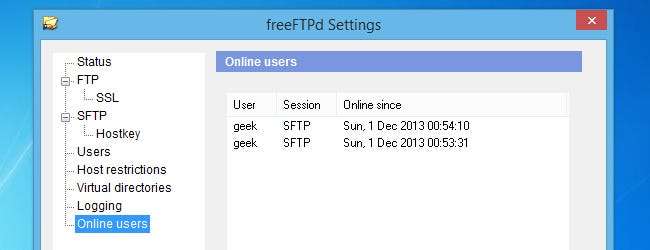
Daha önce yazmıştık kendi FTP sunucunuzu barındırmak , ancak veriler açık metin olarak aktarılır ve bu, verileri gizli dosya aktarımları için uygunsuz hale getirir. Bu kılavuzda, FTP'nin güvenli sürümü olan SFTP'yi ve bunun neden dosyaları internetteki diğer kişilere aktarmanın mükemmel bir yolunu sunduğunu inceleyeceğiz.
Neden SFTP?
Meraklılar her zaman bu problemle karşılaşırlar: E-posta veya anlık mesajlaşma yoluyla aktarılamayacak kadar büyük bir dosyanız var. Elbette, Dropbox'a veya başka bir bulut hizmetine yükleyebilirsiniz, ancak ya onlarla bir hesabınız yoksa / istemiyorsanız, yeterli depolama alanınız varsa ya da sadece aracı kişiyi tamamen atlamak istiyorsanız? Bulut hizmetleriyle ilgili güvenlik endişelerinden bahsetmiyorum bile.
Bu zorluğun üstesinden gelmek yerine, SFTP kullanarak dosyaları (büyük ve küçük) arkadaşınıza aktararak zaman kazanabilirsiniz. Dosyalarınızı aktarmadan önce şifrelemenize gerek yoktur, çünkü çok güvenli SSH protokolü üzerinden tünellenirler. Sadece bu değil, artık bulut yerine doğrudan arkadaşınıza yükleyerek çok fazla zaman kazanabilirsiniz.
Ama bekleyin, dahası var! İnsanlarla daha fazla dosya paylaşmak istiyorsanız, onları belirli bir klasöre bırakabilirsiniz ve arkadaşlarınız PC'nizin o bölümüne sanki kendilerinin bir parçasıymış gibi göz atabilir. Bu yöntemle dosya paylaşımı çok daha kolay olabilir, çünkü yükleme sizin yerinize arkadaşınız tarafından başlatılacaktır. Tek yapmanız gereken sürükleyip bırakmak ve artık dosyaları indirebileceklerini bildirmektir.
SFTP'yi kurma
Windows'ta bir SFTP sunucusu kurmak bazı üçüncü taraf yazılımları gerektirecektir. Bu işleve sahip yazılımların çoğu size pahalıya mal olacak, ancak ücretsiz bir yazılım kullanacağız. freeFTPd . Programı indirmek ve kurmak için bu bağlantıya tıklayın. Önceden uyarılalım, geliştiriciler açıkça anadili İngilizce değil ve birçok metinde gösteriyor. Yine de paniğe kapılmayın, test ettiğimiz ve her şeyin kontrol edildiği meşru bir program - daha iyi bir ücretsiz alternatif bulmakta zorlanacaksınız.
Kurulumu normal şekilde devam ettirin ve sonunda iki uyarı olacak, biri özel anahtarların oluşturulması gerekip gerekmediğini soruyor, diğeri ise hizmet olarak çalışıp çalışmayacağını soruyor; Her ikisinde de Evet'i tıklayın.
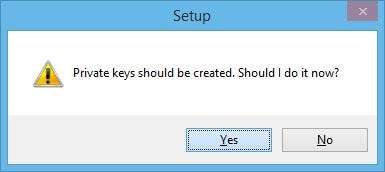
Yükleme bittiğinde, masaüstünüzdeki yeni kısayol simgesiyle freeFTPd'yi açın. Yapılandırma değişikliklerini yazarken sorunlarla karşılaştık, bu nedenle simgeye sağ tıkladığınızdan ve programı Yönetici olarak çalıştırdığınızdan emin olun.
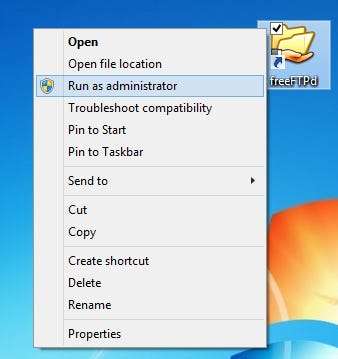
Yapılandırmaya başlamak için soldaki Kullanıcılar'ı tıklayın.

Bu menüde, Ekle'ye tıklayın ve sunucunuza erişmek için yeni bir kullanıcı hesabının bilgilerini doldurun.
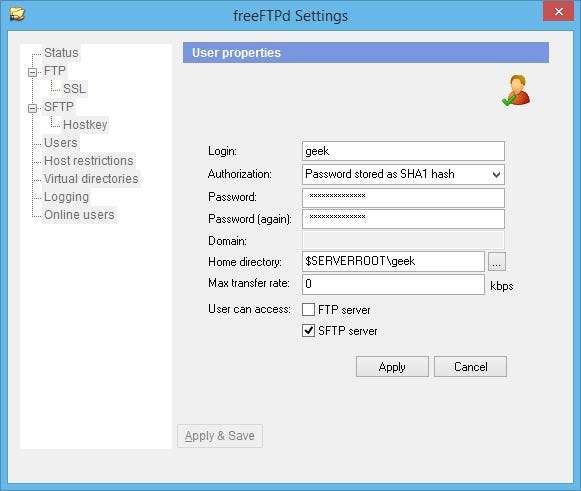
Yetkilendirme altında, "NT kimlik doğrulaması" veya "SHA1 karması olarak saklanan şifre" kullanmayı seçebilirsiniz. NT kimlik doğrulaması, bir Windows kullanıcı adı ve şifresi kullandığı anlamına gelir; bu nedenle, SFTP dizinine erişen herkes için bilgisayarınızda yeni bir kullanıcı oluşturmanız gerekir. Çoğu durumda, parolayı bir SHA1 karması olarak saklamak ve SFTP kullanıcısını Windows kullanıcılarından ayrı tutmak muhtemelen en iyisidir.
İstediğiniz kullanıcı adını ve şifreyi yazdıktan sonra, alttaki "FTP sunucusu" kutusunun işaretini kaldırın ve ardından Uygula'yı tıklayın. Kullanıcı artık kurulduğuna göre SFTP sekmesine tıklayın.
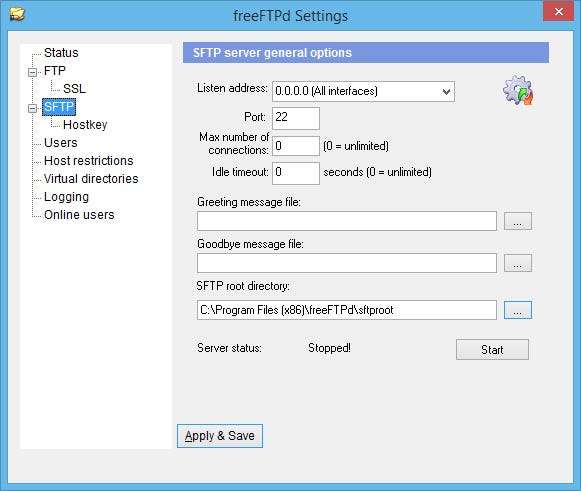
Bu sekmede gerçekten değiştirmeye değer tek şey SFTP kök dizini. Bu, paylaşmak istediğiniz dosyaların nerede bulunacağını belirler. Basit olması için, önceden doldurulmuş dizini masaüstünde bir klasör olarak değiştireceğiz.

Dosyaları barındırmaya hazır olduğunuzda, bu sekmedeki Başlat düğmesini tıklayın. Windows Güvenlik Duvarı büyük olasılıkla açılır ve size bunun uygun olup olmadığını sorar - Erişime izin ver'i tıklayın.
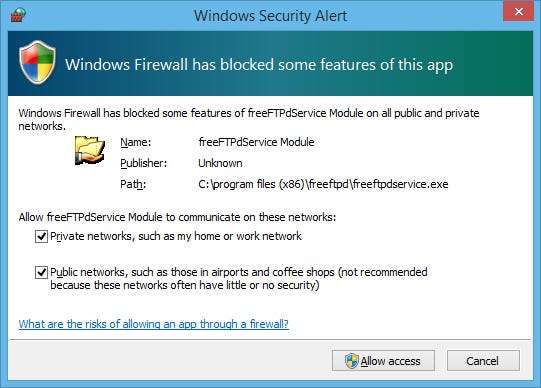
Artık Durum sekmesine dönebilmeli ve SFTP sunucunuzun çalıştığını görebilmelisiniz.
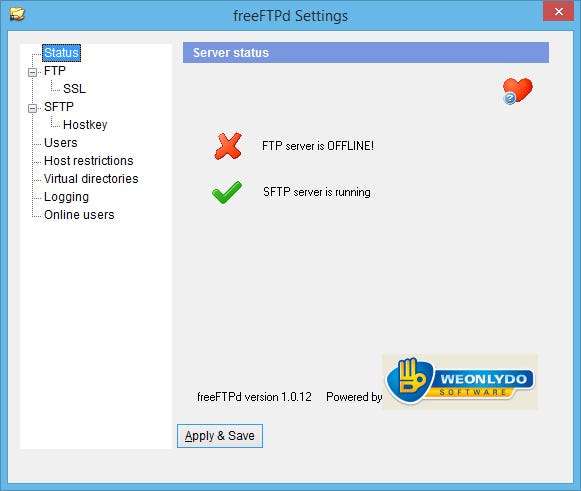
Bu değişiklikleri korumak için Uygula ve Kaydet'e tıklayın ve ardından pencereyi kapatın.
freeFTPd arka planda çalışmaya devam edecek. Erişmek için, bildirim alanından açmanız yeterlidir.
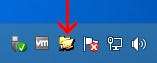
SFTP Dizinine Erişim
SFTP dizininize birkaç dosya koyun, böylece biraz test yapabiliriz. Kullanıcı için ana dizini varsayılan konumunda bıraktıysanız (örneğimizde $ SERVERROOT \ geek), SFTP kök dizini içinde başka bir dizin oluşturmanız gerekir.
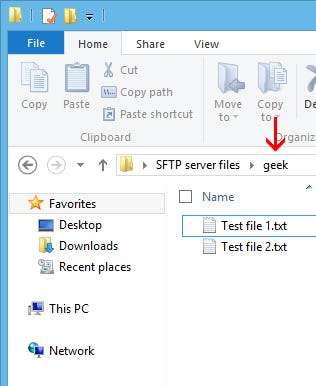
Bu ekran görüntüsünde görebileceğiniz gibi, "SFTP sunucu dosyaları" (SFTP kök dizini) klasörünün içindeki "geek" dizinine iki test dosyası koyduk. 22 numaralı bağlantı noktasının yönlendiricinizdeki bilgisayarınıza iletildiğinden emin olun ve ardından birinin bilgisayarınıza bağlanmasına hazırsınız. Görmek bu rehber bağlantı noktası yönlendirme konusunda yardıma ihtiyacınız varsa.
Arkadaşınızın SFTP sunucularına erişebilen bir FTP istemcisi indirmesini sağlayın - önerimiz FileZilla . Yalnızca IP adresinizi, daha önce yapılandırdığınız kullanıcı adını ve parolayı yazmaları ve sunucunuzun çalıştığı bağlantı noktasını belirtmeleri gerekir (varsayılan olarak bıraktıysanız, bağlantı noktası 22 olacaktır).

Sunucunuza ilk bağlandıklarında, ana bilgisayar anahtarlarını kaydetmeleri istenir. Bu konuda bir daha asla sorulmaması için “Her zaman güven” kutusunu işaretlemeleri ve Tamam'ı tıklamaları yeterlidir (herhangi bir nedenle ana bilgisayar anahtarlarınızı değiştirmediğiniz sürece).
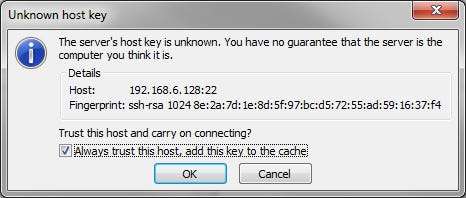
Arkadaşınız artık SFTP dizinine yerleştirdiğiniz dosyalara erişebilmeli ve sizinle paylaşmak istediği dosyaları buna ekleyebilmelidir.